パソコンの入力が今までは英数字は常に小文字だったのが、いきなり大文字になってしまい毎回「半角/全角」キーを操作しないと行けなくなる事が発生。
自分のパソコンでも特に触った記憶には無いが変わってしまった場合の修正方法。
最初に確認して欲しい事
最初に確認して欲しいのはCaps Lockがオンになっているかどうか?キーボードに「Caps Lock」や「A」と書いてある部分が光ってたりしてませんか?光ってる時は「Caps Lock+Shift]キーもしくは「Shift」キー単独で(入力設定によってはShiftだけで切り替えれる事があります)消える事を確認して下さい。大文字入力にしたい場合はオンします。
該当のランプなど設定は消えているのに半角の切れ替えをしてもローマ字入力と英数の文字の切り替えをするとまた全角に戻ってしまう時の確認と設定。
この現象は「前回に変換結果に従う」の設定が関係してきますのでこれを切り替えます。
以下に手順を記載します。
Microsoft IME設定を変更
Windows10でMicrosoft IMEの設定方法で説明します。Windows7.8.8.1もほぼ似たような設定です。
・アイコン右下に「A」または「あ」と表示される項目があると思います。
・アイコンを右クリックしますと一覧に「プロパティ」が有りますのでクリックします。
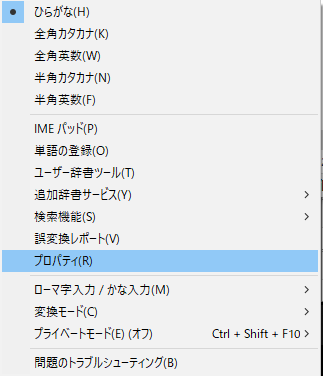

・「Microsoft IMEの設定」から下部にある【詳細設定】をクリックします。
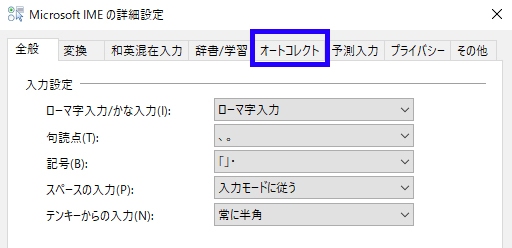
・文字入力に関する詳細な設定が表示されますので<オートコレクト>タブをクリックします。
・下部に「全角/半角」の項目があります。[全文字種]から「英字」をクリックで画面右から(常に半角に変換)を選択【OK】で保存して設定完了です。
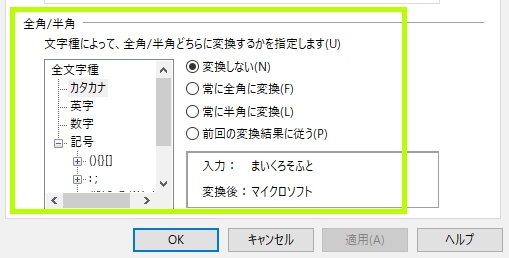
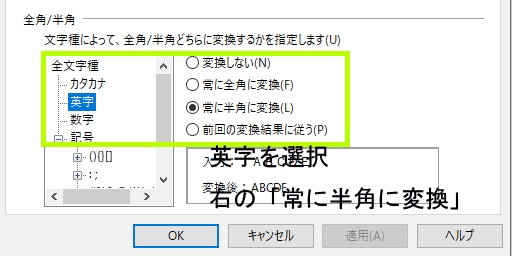
変更したい入力文字を選択、今回は英字を変更の方法ですが、カタカナや数字などの他の文字を選択する事で他の入力方法も変更できます。入力の頻度によって変更して下さい。
最後に
変更した覚えがないのに入力切替が上手くいかない時は「前回に変換結果に従う」が上手く英数字とローマ字入力が切り替わらなくなってるのが原因の場合にも一度「常に半角」を選択してから、【OK】をして再度「前回に変換結果に従う」を有効にする事で上手く切り替わらない時にも対しても有効でした。
その他の入力を設定・変更したい時にもMicrosoft IMEの設定から変更できます。


コメント
Way cool! Some extremely valid points! I appreciate you penning this write-up and also the rest of the site is extremely good.
This is verdy interesting, You are a verdy skilled blogger.
I’ve joined your rss feed and look forward to seeking more of your
magnificent post. Also, I have shared your web site in my social networks!
My webpage Injectable Steroids